Google Photos is onze favoriete service voor het delen van foto's omdat het vrijwel onbeperkte back-ups mogelijk maakt bijna perfecte synchronisatiemogelijkheden, en het kan leuke dingen doen, zoals automatisch albums maken of verbeteren afbeeldingen. Met zoveel van onze foto's die als bits op onze telefoons en computers leven, kan het gemakkelijk zijn om te vergeten ze goed te laten zien. Gelukkig heeft Google het eenvoudig gemaakt om je favoriete foto's om te zetten in screensavers en diavoorstellingen op je Nest Hub of smart screen met Google Assistent. In de onderstaande stappen laten we u zien hoe u de uwe kunt instellen.
Producten die in deze gids worden gebruikt
- Bekijk meer van uw foto's: Nest Hub Max ($ 230 bij Best Buy)
- Foto's voor elk gebied: Nest Hub ($ 130 bij Best Buy)
- Pefecte foto's op het bed: Lenovo Smart Display 7 ($ 100 bij B&H)
Aangepaste diavoorstellingen met foto's instellen in de Google Home-app
- Open je Google Home-app.
- Zoek uw slimme gescreende luidspreker en tik erop (in mijn geval selecteer ik "Kitchen Display").
-
Tik op het Instellingen pictogram (tandwielvormig) in de rechterbovenhoek.
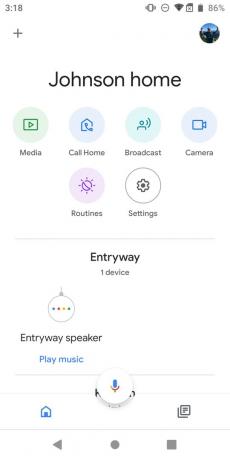
 Bron: Jeramy Johnson / Android Central
Bron: Jeramy Johnson / Android Central - Scroll naar beneden en tik op Foto lijstje. Als het nog niet is ingeschakeld, tikt u op om het in te schakelen.
- Hier ziet u een verscheidenheid aan selecties. Selecteer als u uw eigen foto's wilt gebruiken Google Foto's.
-
Klik op de pijl om naar een menu te gaan waar u kunt kiezen welke album (s) u wilt doorlopen op het display.
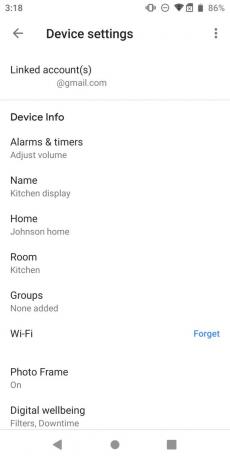

 Bron: Jeramy Johnson / Android Central
Bron: Jeramy Johnson / Android Central - Naar beneden scrollen om een lijst met opties weer te geven waar u meldingen, het weer, de tijd en andere gegevens over uw diavoorstelling kunt verbergen of weergeven. Tik op wat u wilt in- of uitschakelen.
-
Scroll verder naar beneden voor extra aanpassingsopties, zoals het weergeven van foto's in staande richting, live albums vs. alle albums en de snelheid van de diavoorstelling.
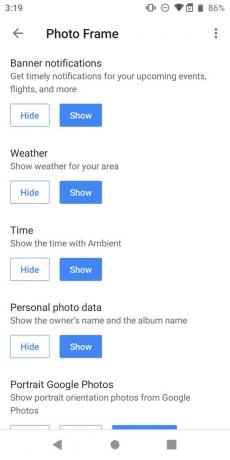
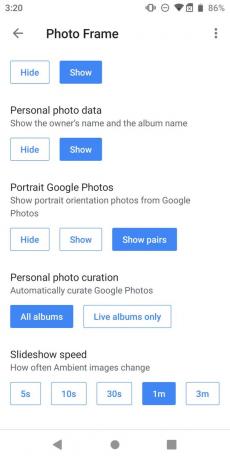 Bron: Jeramy Johnson / Android Central
Bron: Jeramy Johnson / Android Central
Nu weet je hoe je een diavoorstelling met fotolijsten instelt op je Nest Hub of een gescreend Google Assistent-apparaat. Het is vermeldenswaard dat je in ieder geval op de Nest Hubs de diavoorstelling niet op het apparaat zelf kunt instellen of wijzigen; in plaats daarvan moet dit proces worden uitgevoerd in de Google Home-app. Dit in tegenstelling tot Amazon's Echo Show slimme luidsprekers, waarmee je naast de Alexa-app ook wijzigingen kunt aanbrengen vanaf het Echo Show-apparaat.
U kunt de Google Assistent echter vragen om wijzigingen aan te brengen in wat er op het scherm wordt weergegeven, op voorwaarde dat u de Google Voice Match-functie heeft ingeschakeld.
Onze beste uitrusting
Als je nog geen apparaat met Google Assistant-scherm hebt, of als je een ander apparaat voor je huis wilt ophalen, dan past misschien een van deze bij je behoeften.
Geweldige foto's verdienen het om te worden getoond, en de bovenstaande schermen zijn de beste om naar uw Google Foto's te kijken. Hoewel we de Nest Hub Max leuk vinden vanwege zijn vermogen om ons meer van elke foto te laten zien (om nog maar te zwijgen van de andere trucs heeft de mouwen op), is de Lenovo Smart Display 7 perfect voor kleinere ruimtes, zoals een bureauhoek of nachtkastje tafel.
Jeramy Johnson
Jeramy is er trots op om te helpen Houd Austin raar en houdt van wandelen in het heuvelland van centraal Texas met een ontbijttaco in elke hand. Als hij niet schrijft over slimme gadgets en wearables voor thuis, verdedigt hij zijn relatie met zijn slimme stemassistenten tegen zijn gezin. Je kunt hem volgen op Twitter op @jeramyutgw.
